Nếu bạn định sử dụng Incogniton, tất nhiên bạn sẽ cần tạo một hồ sơ trình duyệt. Cấu hình trình duyệt là duy nhất có dấu vân tay riêng, điều này ngăn nhiều cấu hình trình duyệt được liên kết với nhau. Trong bài viết này, chúng tôi sẽ giải thích cách tạo một hồ sơ trình duyệt ảo duy nhất mới trong Incogniton.
Khi bạn đang ở phần tổng quan về hồ sơ trình duyệt, hãy nhấp vào nút ‘Tạo Đơn’. Sau đó, trang tổng quan về hồ sơ trình duyệt sẽ xuất hiện. Trên trang này, bạn có thể thêm tên, nhóm, hệ điều hành và phiên bản trình duyệt của Trình duyệt Incogniton mà bạn muốn sử dụng. Chúng tôi khuyên bạn nên luôn sử dụng phiên bản trình duyệt mới nhất. Nếu muốn, bạn cũng có thể nhấn nút ‘Nhận dấu vân tay mới’; khi bạn thực hiện việc này, cấu hình phần cứng và cài đặt điều hướng của cấu hình trình duyệt sẽ thay đổi ngẫu nhiên.
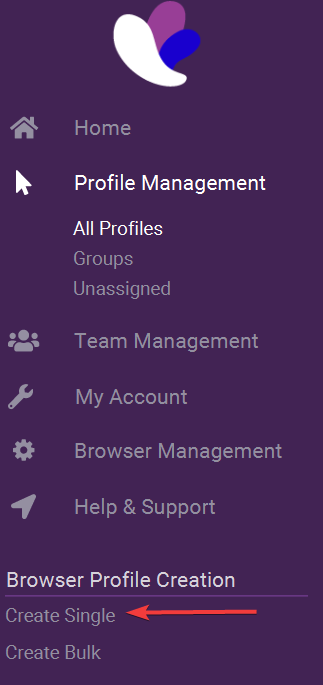
- Bước tiếp theo là đính kèm proxy vào hồ sơ trình duyệt của bạn. Bạn có thể làm điều này thông qua tab ‘Proxy’. Trong tab này, bạn cần thêm proxy, cổng của proxy, tên người dùng và mật khẩu của proxy. Bạn có thể sử dụng loại kết nối sau: HTTPS, SOCKS4 và SOCKS5. Nếu bạn muốn tìm hiểu thêm về các kết nối proxy, chúng tôi khuyên bạn nên đọc phần này bài báo.
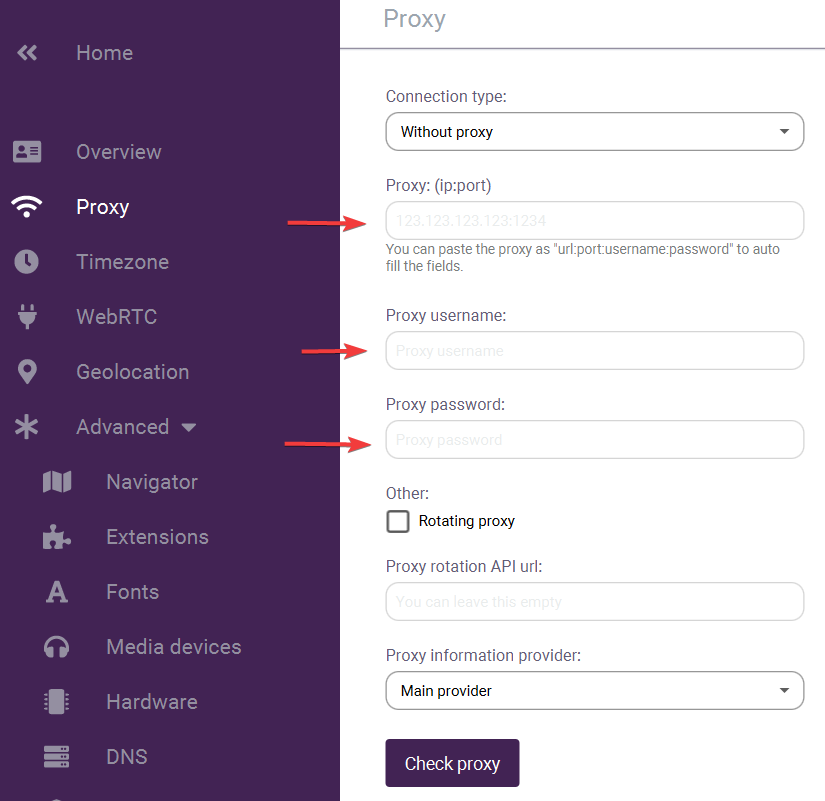
Khi bạn đã hoàn thành các bước trên, hồ sơ trình duyệt của bạn đã sẵn sàng để sử dụng. Bạn có thể tạo hồ sơ trình duyệt của mình bằng cách nhấn nút ‘Tạo hồ sơ’.
Cài đặt nâng cao
Xin lưu ý rằng không cần phải định cấu hình cài đặt này vì các cài đặt này đã được Incogniton điền vào dựa trên thông tin proxy và dấu vân tay được tạo tự động. Tuy nhiên, nếu không hài lòng với cấu hình tiêu chuẩn, bạn cũng có thể tự mình tùy chỉnh cấu hình vân tay của trình duyệt.
- Múi giờ: Được điền tự động dựa trên thông tin proxy, tuy nhiên nếu muốn bạn có thể tự tùy chỉnh.
- WebRTC: Cài đặt WebRTC ngăn trình duyệt của bạn bỏ qua proxy để rò rỉ địa chỉ IP hợp pháp của bạn. Nó tự động được đặt thành ‘Đã thay đổi’. Nếu muốn, bạn có thể thay đổi điều này trên ‘Real’ thì IP thực của bạn sẽ được sử dụng cho WebRTC. Bạn cũng có thể tắt WebRTC hoặc sử dụng WebRTC từ proxy.
- Vị trí địa lý: Cài đặt này có thể được sử dụng để thay đổi Vị trí địa lý của bạn; nó thường được điền dựa trên các chi tiết proxy. Tuy nhiên, nếu bạn muốn, bạn có thể tự tùy chỉnh điều này.
- Bộ điều hướng: Với cài đặt này, bạn có thể thay đổi cài đặt bộ điều hướng của cấu hình trình duyệt. Vui lòng đọc hướng dẫn này về cách thực hiện việc này.
- Mặt nạ phông chữ: Bạn có thể quyết định bật hoặc tắt mặt nạ phông chữ trong tab này. Cài đặt mặc định của nó là để nó được bật.
- Thiết bị đa phương tiện: Trên tab này, bạn có thể thay đổi cấu hình thiết bị đa phương tiện của cấu hình trình duyệt. Xin lưu ý: Nếu bạn muốn sử dụng máy ảnh của mình trong cấu hình trình duyệt Ẩn danh, bạn cần ‘Tắt’ mặt nạ thiết bị đa phương tiện.
- Phần cứng: Trên tab này, bạn có thể định cấu hình cài đặt mặt nạ canvas, AudioContext và WebGL.
- DNS: Trên tab này, bạn có thể định cấu hình DNS (Hệ thống tên miền) tùy chỉnh, nó thường bị tắt.
- Khác: Trên tab này, bạn có thể định cấu hình các cài đặt sau:
- ‘Khóa phiên hoạt động’, nếu bạn muốn ngăn việc hồ sơ trình duyệt của mình có thể được mở trên nhiều thiết bị cùng lúc, bạn cần bật ‘Khóa phiên hoạt động’. Điều này sẽ ngăn các lỗi đồng bộ hóa hồ sơ trình duyệt.
- ‘Hiển thị tên hồ sơ trong trình duyệt’, với tên này, tên của hồ sơ trình duyệt sẽ hiển thị trên thanh URL. Khi bạn mở nhiều cấu hình trình duyệt cùng lúc, việc chọn cấu hình trình duyệt phù hợp sẽ dễ dàng hơn
- ‘Sử dụng ngôn ngữ điều hướng cho ngôn ngữ trình duyệt’, với điều này được bật, cài đặt điều hướng từ tab ‘Trình điều hướng’ sẽ được sử dụng cho cấu hình trình duyệt. Tuy nhiên, bạn cũng có thể quyết định tắt tính năng này và sau đó cài đặt điều hướng trên thiết bị thực tế của bạn sẽ được sử dụng.
- ‘Thêm đối số Chrome tùy chỉnh’, khi bật tính năng này, bạn có thể thêm đối số chrome tùy chỉnh
Nếu bạn vẫn có bất kỳ câu hỏi nào về cách định cấu hình hồ sơ trình duyệt Ẩn danh của mình, vui lòng liên hệ với chúng tôi bộ phận hỗ trợ.